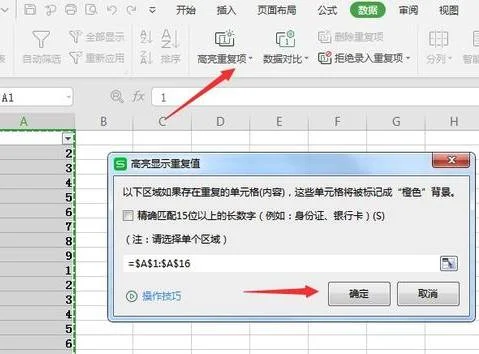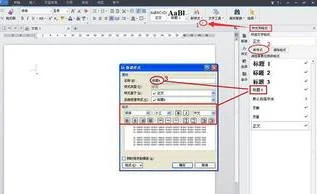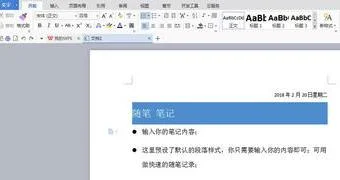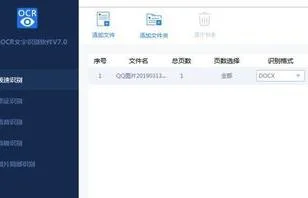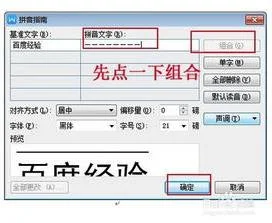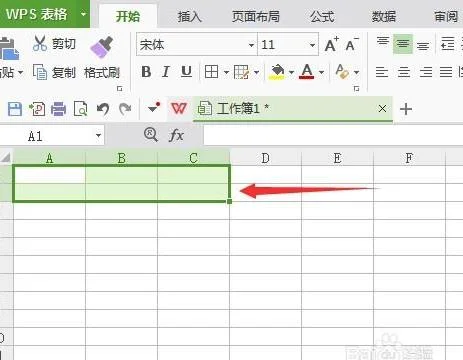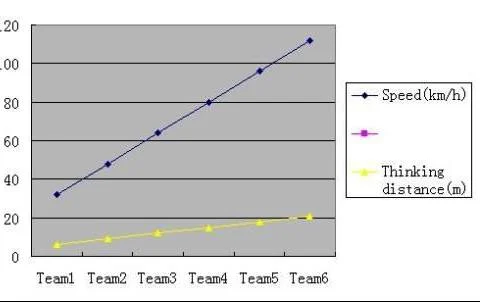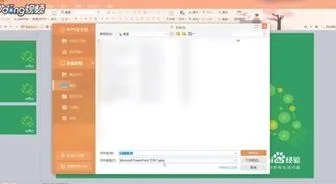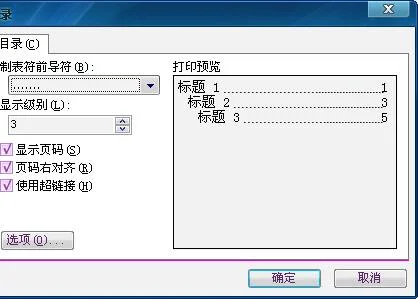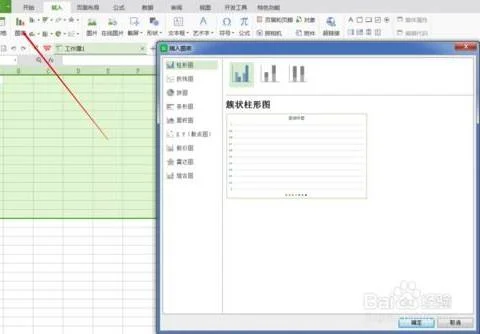1.wps表格怎么调整格式
方法/步骤
打开手机的WPS,新建一个空白表格,在表格中随意点击一个单元格,如图。
请点击输入图片描述
在开始选项卡中往下拉找到“调整大小”点击。
请点击输入图片描述
修改所需的“行高”和“列宽”数字大小。如图。
请点击输入图片描述
修改好后可以看到表格中所有的单元格都变为了刚刚调整的大小。如图。
请点击输入图片描述
想要调整单元格的格式只需要点击“开始”选项卡中的“单元格格式”,如图。
请点击输入图片描述
在“单元格格式中有许多的选项可以选择,如数字、字体、边框等,只需要点击对应得格式就好。
请点击输入图片描述
2.wps表格中怎么设置文本格式
软件版本:Office2013
方法如下:
1.选择单元格区域,点击开始菜单中的格式,设置为文本:
2.单元格中输入数据就会自动转换成文本格式:
3.此外,还可以通过右键设置单元格格式设置成文本格式,或者利用英文单引号强制转成为文本格式。
3.wps表格中怎么设置段落格式
首先,打开软件后,创建一个表格,在其中输入内容,如图所示为三行四列表格,以此为例。
请点击输入图片描述
接着,对于正常段落,即非表格中的内容,如图选中右击后,会打开菜单,其中可以找到段落这项。
请点击输入图片描述
同理,选中表格中内容,右击后,但是找不到段落这项,无法进行行间距、缩进等内容设置。
请点击输入图片描述
此时,解决办法是,同步骤3,先选中要设置的表格内容后,如下图,找到开始选项卡,点击其中的直角图标。
请点击输入图片描述
然后,即可如下图,打开段落设置对话框,其中包括常规、间距等选项,这里设置行间距为3倍后,点击确定。
请点击输入图片描述
最后,便可看到效果应用成功,同理可进行其他设置。这样通过开始选项卡中的按钮,即可打开段落设置界面。
请点击输入图片描述
4.WPS表格单元格如何设置多种多样的格式
WPS表格中,设置“单元格格式”是用户工作中最常用的操作之一。
WPS表格新版本中允许用户对单元格文本设置多种格式,本文将对多格式的设置技巧进行简单介绍。包括以下方面: 1.单元格多颜色的设定。
2.单元格斜线表头的设置。 3.如何插入特殊符号。
单元格多颜色的设定 下面以图1所示单元格为例,说明如何对其内容进行多颜色设置。具体操作步骤如下: 图1 源数据 步骤1:选中A1单元格中的“WPS Office 2005”文本,选择“格式|设置单元格式”菜单项,在“单元格格式”对话框中,将“颜色”选项中的值设为“蓝色”。
步骤2:点击“确定”按钮,完成设置。使用同样的方法将A1单元格中的“知识点”设为“红色”。
A1单元格多颜色设置完成,如图 2所示。 图2 多颜色设定结果 单元格斜线表头的设置 用户经常需要在WPS表格中制作斜线表头,以前遇到这种情况,用户制作这样的表头总是非常麻烦。
斜线表头效果如图 3所示。 图3 斜线表头 WPS表格目前提供2种方法设置斜线表头: 方法1:通过“上、下标”方式设置斜线表头。
方法2:通过组合键手工换行方法设置斜线表头。 上下标方式 步骤1:首先对“知识点”进行上标设定。
先选中“知识点”,选择“格式|设置单元格式”菜单项,在“单元格格式”对话框中,勾选“特色效果”选项中的“上标”复选框。如图 4所示。
图4 上标的设置 点击“确定”按钮,“知识点”文字设置为上标格式。 步骤2:采用同样方法对“序号”进行下标设定。
A1单元格中的数据变成如图5所示效果。 图5 数据源 步骤3:选择A1单元格,选择“格式|单元格”菜单项,在“单元格格式”对话框中选择“边框”选项卡,对“边框格式”进行斜线设置。
如图6所示。 图6 斜线设置 手工换行输入方式 步骤1:实现在单元格中分行的效果。
首先在单元格中输入“知识点”,按下组合键,光标转到下一行,接着输入“序号”,然后再在“知识点”前加入适当的空格,即可达到如图 5的效果。 步骤2:同方式1的步骤3。
具体设置如图6所示。 步骤3:点击“确定”按钮,斜线表头设置完成,效果图如图3所示。
如何插入特殊符号 在实际工作中,用户需要在单元格中输入一些特殊符号,WPS 表格提供非常实用的特殊符号输入功能。下面以在单元格中输入“√”为例进行说明。
步骤1:将光标定位“精彩”前面的括弧中,选择“插入|符号”菜单项,在“符号”对话框中选择“符号”选项卡,将“子集”下拉列表中的值设为“数学运算符”,然后在符号列表中选择“√”符号。如图 7所示。
图7 特殊符号的选择 步骤2:点击“插入”按钮,然后点击“关闭”按钮关闭符号对话框,符号已插入到所需位置。如图 8所示。
图8 符号输入完毕。
5.如何设置wps表格根据表格内容自动调整行高
wps表格根据表格内容自动调整行高,可在单元格中设置。
方法步骤如下:
1、打开需要操作的WPS表格,选中相关单元格,在开始选项卡中找到单元格一项,点击上方的“格式”选项。
2、在其下拉选项中点击选择“自动调整行高”即可。
3、返回WPS表格,发现wps表格根据表格内容自动调整行高设置完成。